FileZilla Server是能够帮助用户跨平台进行文件传输的工具。FileZilla Server官方版能通过多个不同的版本快速的实现多种不同的内容处理,对于效果的实现能非常便捷的完成。FileZilla Server的高性能来自于其代码的开发平台是C/C++,自身基础就好于其他VB/Dephi平台开发的应用程序。


FileZilla Server
中文版 v1.12.0人工检测,安全无毒
6.53MB
简体
WinAll
建站推广
228次
2025-12-01
12
软件介绍
FileZilla Server是能够帮助用户跨平台进行文件传输的工具。FileZilla Server官方版能通过多个不同的版本快速的实现多种不同的内容处理,对于效果的实现能非常便捷的完成。FileZilla Server的高性能来自于其代码的开发平台是C/C++,自身基础就好于其他VB/Dephi平台开发的应用程序。

软件特色
1、断点续传如果服务器支持;
2、自定义命令;
3、网站管理;
4、保存活动连接;
5、暂时检测连接超时;
6、防火墙支持;
7、SOCKS4/5和HTTP1.1代理支持;
8、SSL安全连接;
9、SFTP支持;
10、上传/下载队列管理;
11、支持文件拖放;
12、多语言支持;
13、GSS证明和Kerberos密码技术。
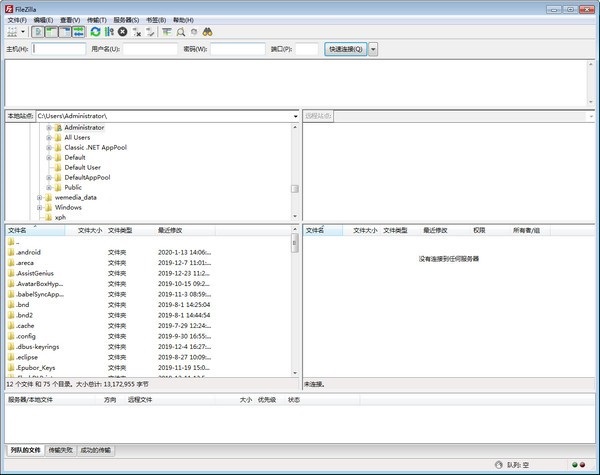
软件功能
1.高性能的传输引擎,可以在传输大型文件时提供稳定的性能。
2.多用户支持,可以管理多个用户和组,以及对其访问权限进行细粒度控制。
3.支持远程管理,通过Web界面可以方便地远程管理FTP服务器。
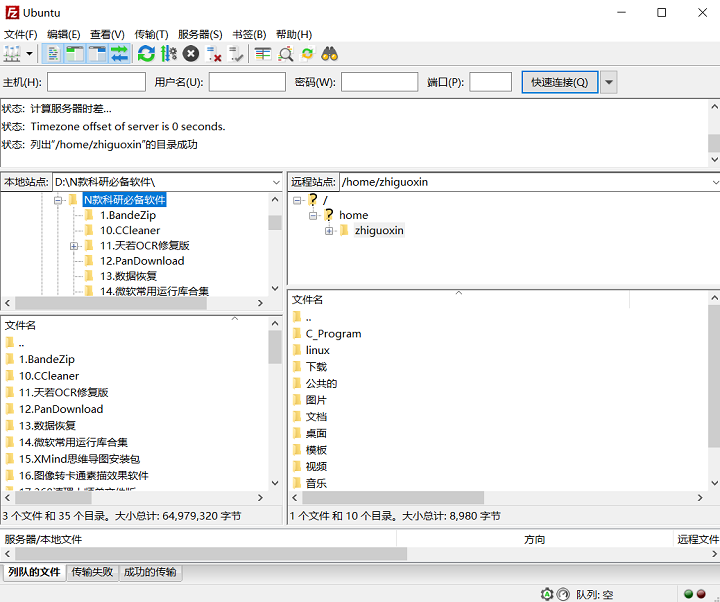
安装步骤
1、打开压缩包。双击启动安装向导;
2、阅读服务条款,勾选“I Agree”,进入下一步;
3、根据安装提示点击下一步,成功后关闭安装向导;
4、启动软件之前,完成“Connect to Server”参数设置后即可正常使用。
使用方法
1、软件对于多个平台下的内容,能很快速的提供效果。
2、用户可以非常轻松的就能得到数据的处理,对于不同的内容,得到更加符合用户直观的内容展示。
3、软件的使用界面非常的简单,能快速的得到相应的显示,快速的完成效果。
4、在进行一些复杂的操作时,能通过软件直接的进行完成,提升使用的体验。
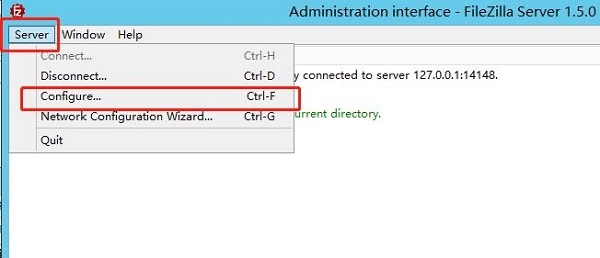
常见问题
问:FileZilla Server使用如何配置?
答:1、可以在【管理密码】输入框中输入本服务器FileZilla Server的密码,输入端口号端口号和之前安装过程中设置的端口号一致。然后勾选【总是连接到该服务器】,点击【确定】按钮。建议选中“总是连接到本服务器”的选项,即表示每次启动管理控制台,都是管理本机的FileZilla Server。
2、启动FileZilla Server的主界面,如果出现平【Logged on】或【Server online】的字样,表示已经顺利上线。点击菜单中的闪电图标切换上线、离线,即可手动开启或关闭FTP服务。
3、依次点击【编辑】——【用户】按钮,弹出【用户】窗体。
4、首先在【用户】管理区域点击【添加】按钮,弹出【添加用户账户】窗体,输入用户名,点击【确定】按钮,为FTP服务器添加一个用户。然后在【账户设置】区域中可以设置密码。
5、在FileZilla Server左侧的【页面】控件树中点击【Shared folders】,在【共享文件夹】区域中点击【添加】按钮,选择一个文件夹作为FTP的共享文件夹,然后点击【设为主目录】按钮,将该目录设置为主目录。最后点击窗体下方的【确定】按钮,完成配置。
更新日志
1:全新界面,清爽,简单,高效
2:性能越来越好
小编寄语
FileZilla Server的主要优势是高安全性和高性能。Filezilla的安全性是来自于其开放源代码的。FileZilla Server的高性能来自于其代码的开发平台是C/C++,自身基础就好于其他VB/Dephi平台开发的应用程序。

SEO站长工具箱
官方版v2.0.6.0 / 120MB
1.1W 543 2025-09-26

高性能的HTTP工具
最新版 v1.29.4 / 120MB
6.2K 311 2025-12-11

Git代码托管工具
官方版 v2.29.2 / 120MB
3.9K 194 2023-10-30

CGI程序编写语言
官方中文版 v8.5.0 / 120MB
3.0K 152 2025-08-20

网络服务器开发软件
免费版 v11.0.15 / 120MB
3.0K 148 2025-12-12

强大的网络服务管理软件
最新版v4.6.3 / 120MB
1.9K 103 2025-06-10

对象存储服务器
官方版 v2021.2.1 / 120MB
1.8K 101 2025-06-13

实用的网络信息工具
最新版 v9.10 / 120MB
1.4K 75 2024-05-28

服务器安全工具
官方版 v8.2.2 / 120MB
1.3K 72 2025-04-15

文件传输软件
绿色版v6.0.0076 / 120MB
913 50 2023-10-25